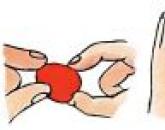Kako pravilno napraviti prezentaciju. Kako pravilno organizirati prezentaciju? Jednostavni savjeti! Koje tačke u prezentaciji su veoma važne
Slajd 2
Da bi se osiguralo da se svi materijali na slajdu percipiraju kao cjelina i da nema disonance između njegovih pojedinačnih fragmenata, potrebno je uzeti u obzir opšta pravila dizajn prezentacije.
Slajd 3
Uniform styling
stil može uključivati: određeni font (tip i boja), boju pozadine ili pozadinu, mali ukrasni element, itd.
Slajd 4
- ne preporučuje se korištenje više od 3 boje i više od 3 vrste fontova u stilu prezentacije;
- dizajn slajda ne bi trebao odvlačiti pažnju publike od njegovog sadržaja;
- svi slajdovi prezentacije moraju biti u istom stilu.
Slajd 6
Odabir vrste, stila i veličine fonta
- Prezentacija izgleda najbolje kada se ne koriste više od 2 vrste fontova.
- Optimalan broj redova nije veći od 7.
- Broj znakova u redu nije veći od 40 (uključujući razmake).
Slajd 8
- Bolje je ne koristiti interpunkciju u naslovima ili kratkim frazama (odsustvo tačke pomaže oku da se fokusira na glavnu stvar)
- Pisanje kratkih fraza umjesto rečenica je korak ka gledaocu (što je tekst sažetiji, to je veći fokus na ključne riječi)
- Zapamtite - osoba percipira vizualne informacije s lijeva na desno; odozgo prema dolje.
- Prezentacija ne smije biti manja od 10 slajdova.
- Prva stranica je naslovna stranica, na kojoj moraju biti predstavljeni: naziv projekta; naziv organizacije koja je izdala; prezime, ime, patronim autora; MAOU SOSH, gdje autor projekta radi (studije) i njegova pozicija.
- Sljedeći slajd bi trebao biti sadržaj koji predstavlja glavne faze (trenutke) prezentacijske lekcije. Poželjno je da sa sadržaja preko hiperlinka možete otići na traženu stranicu i ponovo se vratiti na sadržaj.
Slajd 10
- Dizajnersko-ergonomski zahtjevi: podudaranje boja, ograničen broj objekata na slajdu, boja teksta.
- Za prezentaciju su potrebni uvezeni objekti iz postojećih digitalnih obrazovnih resursa. (Najprihvatljiviji i najprikladniji u radu je CRC "Korišćenje Microsoft Officea u školi." ovaj resurs postoje edukativne i metodičke preporuke za nastavnike. Novopridošlim COR-ima je generalno teško upravljati i zahtevaju dodatna ozbiljna znanja od predmetnog nastavnika iz oblasti računarstva i IKT);
- posljednji slajdovi lekcije prezentacije trebaju biti pojmovnik i lista literature.
Microsoft PowerPoint je moćan skup alata za prezentaciju. Nakon prvog istraživanja programa, moglo bi se činiti da je ovdje zaista lako napraviti demo. Možda je tako, ali najvjerovatnije će izaći prilično primitivna verzija, koja je prikladna za najbeznačajnije utiske. Ali da biste stvorili nešto složenije, morate se duboko udubiti u funkcionalnost.
Prije svega, trebate kreirati datoteku prezentacije. Ovdje postoje dvije opcije.


Sada kada PowerPoint radi, moramo kreirati slajdove - okvire naše prezentacije. Da biste to učinili, koristite dugme "Kreiraj slajd" u kartici "Dom", ili kombinaciju prečaca "Ctrl" + "M".

U početku se kreira naslovni slajd koji će prikazati naslov teme prezentacije.

Svi daljnji okviri će po defaultu biti standardni i imati dvije oblasti - za naslov i sadržaj.

Početak. Sada samo trebate ispuniti svoju prezentaciju podacima, promijeniti dizajn i tako dalje. Redoslijed izvršenja zapravo nije bitan, tako da se daljnji koraci ne moraju izvoditi uzastopno.
Prilagođavanje izgleda
Dizajn se po pravilu postavlja i prije nego što se prezentacija napuni podacima. Uglavnom, to je učinjeno jer nakon prilagođavanja izgleda, postojeći elementi sajtova možda neće izgledati baš dobro, pa ćete morati ozbiljno preraditi gotov dokument... Stoga, najčešće to rade odmah. Za to se koristi kartica istog imena u zaglavlju programa, četvrta po redu s lijeve strane.
Za konfiguraciju morate otići na karticu "dizajn".

Ovdje postoje tri glavna područja.

O posljednjoj opciji vrijedi reći malo detaljnije.
Dugme "Format pozadine" otvara dodatni bočni meni sa desne strane. Ovdje postoje tri kartice u slučaju instaliranja bilo kojeg dizajna.


Ovi alati su sasvim dovoljni da dizajn prezentacije bude ne samo šarolik, već i potpuno jedinstven. Ako navedeni standardni stil nije odabran u prezentaciji do tog trenutka, onda u meniju "Format pozadine" samo će "Popuni".
Prilagodite izgled slajda
U pravilu se i format konfiguriše prije popunjavanja prezentacije informacijama. Za to postoji širok spektar šablona. Najčešće ne dodatna podešavanja nisu potrebni izgledi jer programeri pružaju dobar i funkcionalan asortiman.


Ako ipak postoji potreba za kreiranjem slajda u izgledu koji nije predviđen standardnim predlošcima, onda možete napraviti svoj vlastiti prazan.


Na kraju svih radova pritisnite dugme "Zatvori način rada uzorka"... Nakon toga, sistem će se vratiti radu sa prezentacijom, a šablon se može primijeniti na slajd kao što je gore opisano.

Popunjavanje podacima
Šta god da je gore opisano, glavna stvar u prezentaciji je da je ispunite informacijama. U predstavu se može ubaciti bilo šta, samo da se harmonično kombinuje jedno sa drugim.
Podrazumevano, svaki slajd ima svoj naslov i za to je dodijeljeno posebno područje. Ovdje treba upisati naslov slajda, temu o kojoj se u ovom slučaju raspravlja i tako dalje. Ako niz slajdova govori o istoj stvari, onda možete ili izbrisati naslov, ili jednostavno tu ništa ne pisati - prazna oblast se ne prikazuje kada se prikazuje prezentacija. U prvom slučaju, potrebno je da kliknete na ivicu okvira i pritisnete dugme "Del"... U oba slučaja, slajd neće imati naslov i sistem će ga označiti kao "bezimeni".

Većina rasporeda slajdova koristi "Područje sadržaja"... Ovaj odjeljak se može koristiti i za unos teksta i za lijepljenje drugih datoteka. U principu, bilo koji sadržaj koji se dodaje na stranicu automatski pokušava zauzeti ovo određeno mjesto, prilagođavajući se po veličini.

Ako govorimo o tekstu, onda je on mirno formatiran standardnim sredstvima microsoft office, koji su prisutni i u ostalim proizvodima ovog paketa. Odnosno, korisnik može slobodno mijenjati font, boju, veličinu, specijalne efekte i druge aspekte.

Što se tiče dodavanja fajlova, lista je široka. To može biti:
- Slike;
- Matematičke, fizičke i hemijske formule;
- SmartArt dijagrami i još mnogo toga
Da dodam sve ovo, najviše Različiti putevi... U većini slučajeva to se radi preko kartice "Insert".

Takođe, sama oblast sadržaja sadrži 6 ikona za brzo dodavanje tabela, grafikona, SmartArt objekata, slika sa računara, slika sa interneta, kao i video fajlova. Za umetanje potrebno je kliknuti na odgovarajuću ikonu, nakon čega će se otvoriti okvir s alatima ili pretraživač za odabir željenog objekta.
Umetnuti elementi se mogu slobodno pomicati po slajdu pomoću miša, birajući željeni raspored ručno. Također, niko ne zabranjuje promjenu veličine, prioritet pozicije i tako dalje.
Dodatne funkcije
Dostupan je i širok izbor različitih opcija koje su opcione, ali nisu potrebne za poboljšanje vaše prezentacije.
Postavljanje tranzicije
Ova tačka je napola povezana sa dizajnom i Vanjski izgled prezentacija. To nije od tolikog značaja kao postavljanje eksternog, tako da se uopšte ne mora raditi. Ovaj komplet alata nalazi se na kartici "Tranzicije".

Na području "Idi na ovaj slajd" pruža širok izbor različitih kompozicija animacije koje će se koristiti za prelazak s jednog slajda na drugi. Možete odabrati onu koja vam se najviše sviđa ili koja odgovara raspoloženju prezentacije, kao i koristiti funkciju prilagođavanja. Da biste to učinili, koristite dugme Parametri efekta, postoji skup postavki za svaku animaciju.
Region Vrijeme prezentacije više nema veze sa vizuelnim stilom. Ovdje možete podesiti trajanje pregleda jednog slajda, pod uslovom da će se mijenjati bez naredbe autora. Ali ovdje je također vrijedno napomenuti važno dugme za posljednji pasus - "Primijeniti na sve" omogućava vam da ne primjenjujete ručno efekt prijelaza između slajdova za svaki kadar.

Postavka animacije
Možete dodati poseban efekat svakom elementu, bilo da se radi o tekstu, medijima ili bilo čemu drugom. To se zove "animacija"... Postavke za ovaj aspekt nalaze se na odgovarajućoj kartici u zaglavlju programa. Možete dodati, na primjer, animaciju pojavljivanja objekta, kao i naknadnog nestanka. detaljna uputstva o kreiranju i konfiguraciji animacije nalazi se u posebnom članku.
Hiperlinkovi i sistem upravljanja
Mnoge ozbiljne prezentacije takođe prilagođavaju sisteme upravljanja - kontrolne tastere, slajd menije, itd. Za sve ovo koristi se podešavanje hiperlinka. Ne bi u svim slučajevima takve komponente trebale biti prisutne, ali u mnogim primjerima to poboljšava percepciju i dobro sistematizuje prezentaciju, praktično je pretvarajući u poseban priručnik ili program sa interfejsom.
Ishod
Na osnovu prethodno navedenog, možete doći do sljedećeg najoptimalnijeg algoritma za kreiranje prezentacije, koji se sastoji od 7 koraka:
- Napravite potreban broj slajdova
Nije uvijek moguće da korisnik unaprijed kaže koliko će trajati prezentacija, ali je najbolje imati ideju. To će vam pomoći u budućnosti da skladno rasporedite cjelokupnu količinu informacija, prilagodite različite menije i tako dalje.
- Prilagodite vizualni dizajn
- Distribuirajte rasporede slajdova
Da biste to učinili, odabiru se postojeći predlošci ili se kreiraju novi, a zatim se distribuiraju svakom slajdu pojedinačno, na osnovu njegove namjene. U nekim slučajevima ovaj korak može čak i prethoditi postavljanju vizuelnog stila, tako da autor može prilagoditi parametre dizajna samo za odabrani raspored elemenata.
- Unesite sve podatke
Korisnik u prezentaciju unosi sav potreban tekst, medije ili druge vrste podataka, raspoređujući ih na slajdove željenim logičnim redoslijedom. Sve informacije se uređuju i formatiraju upravo tamo.
- Kreirajte i konfigurirajte dodatne stavke
U ovoj fazi autor kreira kontrolna dugmad, različite sadržajne menije i tako dalje. Takođe, nije neuobičajeno da se pojedinačne tačke (na primer, kreiranje tastera za kontrolu slajdova) kreiraju tokom rada sa kompozicijom okvira, tako da ne morate svaki put ručno dodavati dugmad.
- Dodajte sekundarne komponente i efekte
Postavljanje animacija, prijelaza, muzička pratnja itd. Obično se radi u posljednjoj fazi, kada je sve ostalo spremno. Ovi aspekti imaju malo uticaja na gotov dokument i uvek ih možete odbiti, stoga se oni rešavaju na poslednjem mestu.
- Provjerite i popravite greške
Ostaje samo još jednom sve provjeriti pokretanjem pregleda i izvršiti potrebna podešavanja.

Dodatno
Na kraju bih želeo da navedem nekoliko važnih tačaka.
- Kao i svaki drugi dokument, prezentacija ima svoju težinu. I što je veći, to je više objekata umetnuto unutra. Ovo posebno važi za muzičke i video fajlove u visoka kvaliteta... Stoga biste trebali posebno voditi računa o dodavanju optimiziranih medijskih datoteka, jer prezentacija od više gigabajta ne samo da predstavlja poteškoće u transportu i prijenosu na druge uređaje, već općenito može biti izuzetno spora.
- Postoje različiti zahtjevi za dizajn i sadržaj prezentacije. Prije početka rada najbolje je saznati propise od uprave, kako ne bi pogriješili i ne bi došli u potrebu da se gotovi posao u potpunosti ponovi.
- Po standardima profesionalnih prezentacija, preporučljivo je ne praviti velike gomile teksta za one slučajeve kada je rad namijenjen da prati prezentaciju. Sve ovo niko neće čitati, spiker treba da izgovori sve osnovne podatke. Ako je prezentacija namijenjena za individualno proučavanje od strane primatelja (na primjer, instrukcija), onda ovo pravilo ne vrijedi.
Kao što možete razumjeti, postupak kreiranja prezentacije uključuje mnogo više opcija i koraka nego što mislite od samog početka. Nijedan tutorijal vas neće naučiti kako da kreirate demonstracije bolje od samog iskustva. Dakle, trebate vježbati, isprobavati različite elemente, radnje, tražiti nova rješenja.
Spremamo se za predstavljanje
Fokus je na zvučniku. Najvažnija stvar koju morate shvatiti je da su ljudi došli na prezentaciju da vas slušaju, a ne da čitaju natpise na vašim slajdovima s vama. Nemojte im predstavljati svoje riječi. Ako predstavljate novi materijal, pokažite fotografije koje ga ilustriraju. Ako je jako teško nešto pokazati uživo, onda napravite prezentaciju. Prezentacija je vaša priča, a ono što se prikazuje na platnu projektora je dodatni ilustrativni materijal.
Princip 10/20/30(prvi je opisao Guy Kawaski). Suština principa: 10
slajdovi u prezentaciji; 20
minuta vremena za prezentaciju; 30
-m font je tekst na slajdovima;
Ovom principu, želio bih dodati još samo jedan element koji je predložio Steve Jobs (osnivač i generalni direktor Apple inc). Tokom prezentacije, Jobs obično svakih 10 minuta pokazuje mogućnosti novog ili novog proizvoda. zanimljiva karakteristika proizvod, daje riječ pozvanim gostima. Distract nešto za tvoje publika, postavljajte pitanja o onome što ste čuli, dobijajte povratne informacije.
Glavni fokus suštinu prezentacije... Odredite 10 glavnih ideja, misli, zaključaka koje želite prenijeti publici i na osnovu njih napravite prezentaciju. Ni u kom slučaju nemojte uključivati dodatne informacije u prezentaciju - to bi trebalo biti u brošuri ili vašim riječima. Slajdovi bi trebali sadržavati samo najvažnije... Uostalom, kada dođete u trgovinu i nešto pitate prodavača, da li vam on pročita cijeli priručnik za proizvod? Ne! On predstavlja isključivo prednosti proizvoda, glavne i glavne točke koje razlikuju ovaj proizvod od ostalih. Kada se pripremate za prezentaciju, osjećate se kao prodavač onoga što predstavljate. Vaše ideje, misli, zaključci su vaša intelektualna roba.
Šta ćemo predstaviti?
Prezentacija- to nije dokument... Uvijek se pridržavajte pravila: Prezentacije pravim u Microsoft PowerPointu, a dokumente u Wordu. Nemojte brkati prezentaciju i materijale. Ako želite publici prenijeti tekst predavanja, uključite ga u poseban Word-fajl i priložite predavanju. Uključite samo informacije u svoju prezentaciju koje će pomoći publici da bolje razumije materijal.Informacije, ne podaci... Znate li po čemu se podaci razlikuju od informacija? Podaci su skup određenih brojeva, činjenica, nisu pogodni za donošenje odluke. Informacije su obrađeni podaci predstavljen u lako čitljivom obliku za donošenje odluke. Tabela sa gomilom brojeva i naziva kolona "Zbroj godišnjih indikatora" u multimedijalna prezentacija je podatak, a ne informacija za donošenje odluka. Informacije za smještaj u prezentaciji u ovom primjeru trebao bi postojati dijagram, što bi pokazalo razliku između prosječnih podataka za 2001. i 2011. godinu.

Završni slajd... Imajte na umu da na svim koncertima na kraju nastupaju najpopularniji izvođači, to je zbog činjenice da ljudi bolje pamte ono što su vidjeli zadnji put. Uvijek napravite slajd sa sažetkom u kojem privlačite pažnju ljudi na glavnu "poruku" koju želite da im prenesete svojom prezentacijom. Ako vaša prezentacija ima više od jedne teme, napravite slajd sa sažetkom nakon svake od ovih tema, a na kraju prezentacije napravite slajd sa sažetkom - to će vam omogućiti da publika shvati glavne točke vaše prezentacije.
Kako predstaviti
Posmatrajte pravilo "Šema - slika - grafikon - tabela - tekst"... U ovome je sekvence... Kada formulirate šta želite da prenesete svojoj publici na bilo kom određenom slajdu, prvo razmislite kako je to predstavljen u obliku dijagrama? Ne funkcionira kao dijagram, razmislite kako to prikazati slikom, grafikonom, tablicom. Koristite tekst u prezentacijama samo ako vam nisu odgovarali svi dosadašnji načini prikaza informacija.Zapamti pravilo "5 objekata po slajdu"... Ne morate praviti vinaigrette na toboganu. Ovo pravilo je zasnovano na obrascu koji je otkrio američki psiholog George Miller. Kao rezultat eksperimenata, otkrio je da je kratkoročno pamćenje osobe sposobno zapamtiti, u prosjeku, devet binarnih brojeva, osam decimalnih brojeva, sedam slova abecede i pet jednosložnih riječi – odnosno osoba može istovremeno zapamtite 7 ± 2 elementa. Stoga, kada postavljate informacije na slajd svoje multimedijalne prezentacije, pokušajte da ukupan slajd sadrži samo 5 elemenata. Ako je ovo dijagram, pokušajte ga pojednostaviti na 5 elemenata ili grupirati elemente tako da 5 blokova bude vizualno istaknuto na dijagramu.
Koji softver treba da koristite?
/ 2010. Jednostavna i pogodan program postao je možda najbolji način da jasno i jasno prenesete svoje ideje ili dostignuća bilo kojoj publici. Ako znate da koristite kancelarijski paket, onda vam neće biti teško da se nosite sa PowerPointom.Jedna slika zamjenjuje 1000 riječi. Prilikom pripreme prezentacije trebat će vam ilustracije... Koristite Google i Yandex usluge pretraživanja slika da pronađete slike koje su vam potrebne.
Ovi jednostavni savjeti i trikovi pomoći će vam da stvorite zanimljivu publiku za prezentaciju i da je efikasno predstavite.
Članak je pripremljen na osnovu materijala sa web stranice GROTORG-a.
Tehnički, nije dovoljno napraviti PowerPoint prezentaciju. Neophodno je jasno razumjeti njegovu strukturu i biti sposoban ispravno prezentirati informacije. Prezentacija treba da dopunjuje tekst, a ne da ga ometa ili ponavlja. Predlažemo da se upoznate sa algoritmom koji će vam pomoći da efikasno obavite posao.
Priprema za kreiranje prezentacije
Ovu fazu mnogi zanemaruju, ali ona je ključna. Uzmi grubi nacrt, skicu približnu strukturu... Razmislite o sadržaju naslovnog slajda, naslovima, sadržaju. Ideje za vizualizaciju će se pojaviti tokom kreiranja prezentacije.
Kreiranje prvog slajda i odabir stila
Prvi slajd se kreira automatski kada pokrenete PowerPoint. Prvo biramo odgovarajući stil. Kliknemo na karticu "Dizajn", izaberemo odgovarajuću temu dizajna. Može se primijeniti na jedan slajd ili na sve odjednom. Također možete odabrati boju pozadine. Postoji mnogo parametara, možete odabrati svoju sliku. Sve se to nalazi u odjeljku "Stilovi pozadine" >> "Format pozadine". Ovdje biramo font za naslov, dodatne informacije. Sada možete napisati svoj naslov i stilizirati svoj naslovni slajd.
Da biste nastavili, morate kliknuti na karticu "Novi slajd" ili poduzeti odgovarajuću radnju u panelu na kojem je prikazan sadržaj prezentacije. Od vas će biti zatraženo da odaberete njegovu vrstu:
- Ako želite kreirati jedinstveni slajd od nule - odaberite "prazan slajd".
- Potrebna vam je određena struktura - odaberite između predloženih.
Ako svi slajdovi trebaju biti iste strukture, možete jednostavno kopirati glavni.
Rad sa multimedijom
Vrlo je zgodno raditi sa tekstom, grafikom, slikama, audio i drugim podacima. Možete jednostavno prevući sliku ili fotografiju na PowerPoint prozor, a zatim im promijeniti veličinu. Idite na karticu "Insert": tamo će vam biti ponuđene opcije za pričvršćivanje različitih podataka u prezentaciju. PowerPoint može raditi sa tabelama i grafikonima čije su vrijednosti prikladno postavljene (kao u Excelu). Možete podesiti broj slajda, to se takođe radi u meniju za umetanje.
Kartica Animacija vam omogućava da dodate kretanje vašoj prezentaciji i pojedinačnim elementima. Ovo će dodati dinamiku, posebno ako je govor dugačak i vizualizacija je potrebna mnogo. Nakon što je sve spremno, obavezno provjerite, pogledajte prezentaciju na svom i drugim računarima (može doći do neslaganja verzija programa ili drugih problema).
Kako učiniti da vaša prezentacija ne bude trivijalna?
Evo nekoliko savjeta:
- Izbjegavajte nepotrebne tekstualne informacije na slajdu. Sve ovo se mora ispričati, niko neće moći da pročita ogroman "list" teksta, nikome nije potreban.
- Radite na vizualizaciji, ali nemojte preopteretiti publiku nepotrebnim dijagramima toka, strukturama na više nivoa ili nejasnim grafikonima.
- Izbjegavajte neuredne fontove, boje i slike. Često je dovoljan jedan font, boja teksta je tamna na svijetloj pozadini (a ne obrnuto!). Zapamtite da tekst mora biti čitljiv u svim uslovima osvetljenja.
- Budite što je moguće lakočniji i vodite računa da prezentacija nadopunjuje tekst, a ne da bude njegova projekcija.
Opis prezentacije za pojedinačne slajdove:
1 slajd
Opis slajda:
2 slajd

Opis slajda:
Plan prezentacije Razmislite o planu prezentacije unaprijed. Ne zaboravite na potrebne dijelove: Naslovna stranica (prvi slajd); Uvod; Glavni dio prezentacije (obično sadrži nekoliko pododjeljaka); Zaključak.
3 slajd

Opis slajda:
Dizajn prezentacije Stilizirajte tekst i naslove različitih slajdova u istom stilu. Citati i bilješke se mogu koristiti u drugom fontu i boji (ali ih ne bi trebalo biti previše). Nemojte se zanositi pretjeranom podebljanošću, kurzivom i obojenim tekstom.
4 slajd

Opis slajda:
Pravila tipografije Serif fontovi su lakši za čitanje nego sans serif fontovi; Ne preporučuje se korištenje velikih slova za osnovni tekst. Kontrast fonta se može kreirati kroz: veličinu fonta, težinu fonta, stil, oblik, smjer i boju.
5 slajd

Opis slajda:
Pravila za odabir sheme boja Shema boja ne smije se sastojati od više od dvije ili tri boje. Postoje nekompatibilne kombinacije boja. Crna ima negativnu (tmurnu) konotaciju. Bijeli tekst slabo čitljivo na crnoj pozadini (inverzija je slabo čitljiva).
6 slajd

Opis slajda:
Opšta pravila kompozicije Na traci ne bi trebalo biti više od sedam značajnih objekata, jer osoba nije u stanju da zapamti više od sedam tačaka nečega odjednom. Logo na traci treba biti dolje desno (gore lijevo, itd.). Logotip treba da bude jednostavan i koncizan. Neka dizajn bude jednostavan, a kopija kratka. Slike kućnih ljubimaca, djece, žena itd. su pozitivne slike... Veliki predmeti u bilo kojoj kompoziciji izgledaju prilično nevažno. Arshine slova u naslovima, dugmad za navigaciju visine 40 piksela, raspored jedne kolone širine 600 piksela, jednobojni separator koji se proteže preko cijelog ekrana - sve to daje dizajnu neprofesionalan izgled.
7 slajd

Opis slajda:
Boja pozadine prezentacije Pazite da se tekst ne stapa sa pozadinom, imajte na umu da će kontrast na projektoru biti manji nego na vašem monitoru. Najbolja pozadina- bijela (ili blizu nje), a najbolja boja teksta je crna (ili vrlo tamna željene nijanse).
8 slajd

Opis slajda:
Dizajniramo naslovni (prvi) slajd Iz sadržaja prvog slajda treba da bude jasno o čemu se radi, na koga se odnosi, ko je autor. Da biste to učinili, ne zaboravite navesti: Organizaciju ( obrazovne ustanove, preduzeće, itd.); Tema izvještaja (naslov); Prezime, ime i patronim govornika (u cijelosti); Vaš nadređeni (ako se posao obavlja pod tuđim uputstvima); Kontakt podaci (e-mail, adresa web stranice, broj telefona).
9 slajd

Opis slajda:
Veličina fonta informacija o tekstu: 24–54 poena (naslov), 18–36 poena (običan tekst); boja fonta i boja pozadine treba da budu u kontrastu (tekst treba da bude čitljiv), ali da ne režu oči; tip fonta: za osnovni tekst glatki sans-serif font (Arial, Tahoma, Verdana), za naslov možete koristiti ukrasni font ako je čitljiv; kurziv, podvlačenje, bold, velika slova se preporučuju samo za semantičko isticanje fragmenta teksta.
10 slajd

Opis slajda:
Grafički informacijski crteži, fotografije, dijagrami su namijenjeni za dopunu tekstualne informacije ili ga prenesite u vizuelnijoj formi; preporučljivo je izbjegavati u prezentaciji crteže koji ne nose semantičko opterećenje, ako nisu dio stila; boja grafike ne bi trebala biti u oštroj suprotnosti sa cjelokupnim stilom slajda; ilustracije se preporučuje da budu popraćene tekstom objašnjenja; ako se grafička slika koristi kao pozadina, onda bi tekst na ovoj pozadini trebao biti dobro čitljiv.
11 slajd

Opis slajda:
Animacija Efekti animacije se koriste da privuku pažnju slušalaca ili da demonstriraju dinamiku razvoja procesa. U ovim slučajevima je upotreba animacije opravdana, ali ne treba previše zasićiti prezentaciju takvim efektima, inače će izazvati negativnu reakciju publike. Zvučna podloga treba da odražava suštinu ili da naglasi posebnost teme slajda, prezentacije; potrebno je odabrati optimalnu jačinu zvuka kako bi zvuk mogli čuti svi slušaoci, ali ne i zaglušujući; ako je muzika u pozadini, onda ne bi trebalo da odvlači pažnju publike i ne zaglušuje reči govornika. Da bi se svi materijali slajdova percipirali kao cjelina, te da ne bi došlo do disonance između njegovih pojedinačnih fragmenata, potrebno je uzeti u obzir opća pravila za dizajn prezentacije.
12 slajd

Popularno
- Ocjena agencija za zapošljavanje
- Ocjena agencija za zapošljavanje
- Neprobojni mehur od sapunice
- Neprobojni mehur od sapunice
- Čestitke za slatku ugodan dan
- Književne vrste djela i njihove definicije
- Sažetak GCD "Igra-dramatizacija prema bajci "Kolobok"
- Šta znači satira u književnosti
- Koja je razlika između administratora i menadžera
- Scenariji za razne praznike